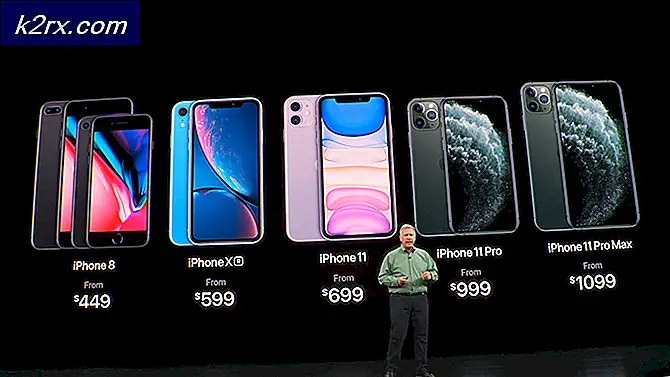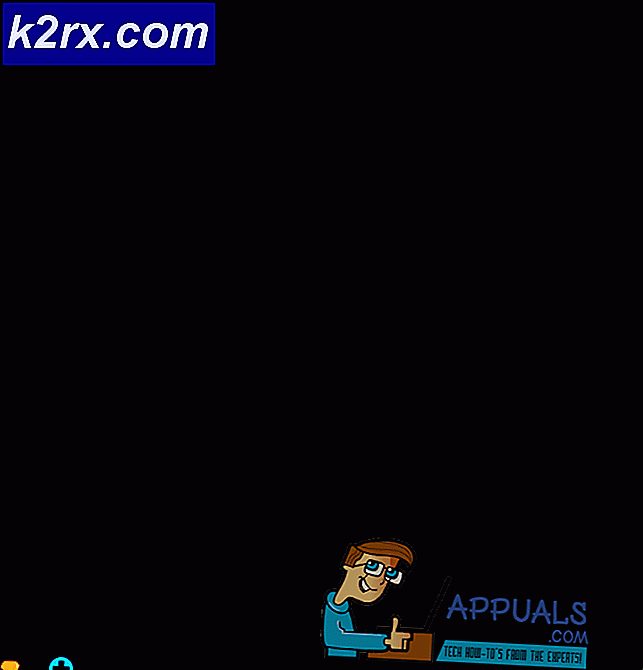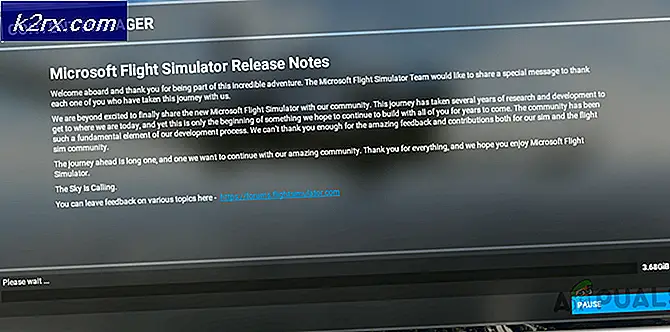So beheben Sie den Final Fantasy XIV-Fehler 90001
Einige Benutzer scheinen das zu bekommen Fehler 90001 alle 5 bis 10 Minuten beim Spielen von Final Fantasy XIV Online, obwohl eine zuverlässige Internetverbindung besteht. Dieses Problem wird normalerweise unter Windows 7 und Windows 10 gemeldet.
Nach der Untersuchung des Problems stellt sich heraus, dass es verschiedene Ursachen gibt, die diesen bestimmten Fehlercode verursachen können. Hier ist eine Auswahlliste möglicher Schuldiger:
Methode 1: Überprüfen auf Serverprobleme
Wenn dies für Sie sehr ungewöhnlich ist (diese Art von Verbindungsabbrüchen treten normalerweise nicht auf), sollten Sie diese Anleitung zur Fehlerbehebung starten, indem Sie prüfen, ob im Spiel derzeit Serverprobleme auftreten, die das Problem verursachen könnten 90001 Fehler.
Glücklicherweise gibt es eine einfache Möglichkeit, um zu überprüfen, ob es schwerwiegende Probleme gibt, die derzeit Final Fantasy XIV Online betreffen. Öffnen Sie einfach Ihren Standardbrowser und aktivieren Sie das Kontrollkästchen Server-Statusseite von FFXIV um festzustellen, ob es Probleme mit Servern in Ihrer Nähe gibt.
Sobald Sie sich auf der Statusseite befinden, wählen Sie das Ihrer Region zugeordnete Rechenzentrum aus und überprüfen Sie den Status des Servers, der das auslöst 90001 Fehler.
Wenn der Server, mit dem Sie derzeit verbunden sind, als Teilwartung oder Wartung angezeigt wird, liegt das Problem sicherlich außerhalb Ihrer Kontrolle. In diesem Fall besteht die einzige praktikable Lösung darin, eine Verbindung zu einem anderen Server herzustellen, während dieser Fehler behoben ist, oder darauf zu warten, dass die Entwickler das Serverproblem beheben.
Wenn Sie jedoch bestätigt haben, dass Sie sich nicht mit einem Serverproblem befassen, fahren Sie mit der folgenden Methode fort, um das erste potenzielle Update bereitzustellen.
Methode 2: Neustarten oder Zurücksetzen Ihres Routers
Sobald Sie festgestellt haben, dass das Problem bei anderen Problemen nicht auftritt, besteht Ihre erste Wahl bei der Lösung Ihres lokalen Problems darin, Fehler bei einer Netzwerkinkonsistenz zu beheben. Dieses Problem tritt häufig bei Routern auf, die mit begrenzter Bandbreite arbeiten, insbesondere in Situationen, in denen sie mit Daten überflutet werden, die sie nicht verarbeiten können.
Wenn dieses Szenario zutrifft, schließen Sie zunächst ein nicht unbedingt erforderliches Gerät an, das derzeit mit dem Netzwerk verbunden ist, und führen Sie dann einen Neustart oder einen Reset des Routers durch, um alle temporären Daten zu löschen, die dieses Problem verursachen könnten.
Wir empfehlen, mit dem weniger aufdringlichen Verfahren (Zurücksetzen des Routers) zu beginnen und einen Neustart des Routers in Betracht zu ziehen, falls der Neustart das Problem nicht behebt.
A. Starten Sie Ihren Router neu
Ein Neustart des Routers behebt am Ende die meisten Konnektivitätsprobleme, die Sie bei Spielen haben (einschließlich der 90001 Fehler) durch Löschen der temporären TCP / IP-Daten, ohne Datenverlust zu verursachen.
Mehrere betroffene Benutzer haben bestätigt, dass das Problem automatisch behoben wurde, nachdem sie ihren Router neu gestartet und die Internetverbindung wiederhergestellt haben.
Um einen Neustart des Routers durchzuführen, schauen Sie auf die Rückseite Ihres Routers und drücken Sie einmal die Ein / Aus-Taste, um die Stromversorgung zu unterbrechen. Trennen Sie anschließend das Netzkabel von der Steckdose, um sicherzustellen, dass auch die Leistungskondensatoren entleert werden.
Warten Sie nach dem vollständigen Stromausfall mindestens eine volle Minute, bevor Sie die Stromversorgung wiederherstellen und auf die Wiederherstellung der Internetverbindung warten.
Nachdem der Internetzugang wieder hergestellt ist, kehren Sie zu Final Fantasy XIV Online zurück und wiederholen Sie die Aktion, die zuvor die verursacht hat 90001 Fehler, um zu sehen, ob das Problem jetzt behoben ist.
Wenn dasselbe Problem erneut auftritt, fahren Sie mit dem nächsten möglichen Fix fort.
B. Setzen Sie Ihren Router zurück
Wenn der einfache Neustart nicht funktioniert hat, sollten Sie als Nächstes Ihren Router zurücksetzen. Beachten Sie jedoch, dass dieser Vorgang wahrscheinlich dazu führt, dass alle persönlichen Einstellungen, die Sie zuvor für Ihren Router festgelegt haben, entfernt werden. Dies umfasst gespeicherte Anmeldeinformationen, Ports auf der Whitelist, weitergeleitete Ports und blockierte IP-Bereiche.
Sobald Sie die Konsequenzen verstanden haben, können Sie den Vorgang starten, indem Sie die Reset-Taste auf der Rückseite Ihres Routers gedrückt halten. In den meisten Fällen benötigen Sie jedoch einen scharfen Gegenstand wie einen kleinen Schraubendreher oder einen Zahnstocher, um das Ziel zu erreichen Zurücksetzen Taste.
Starten Sie einen Router-Reset, indem Sie die Reset-Taste 10 Sekunden lang gedrückt halten oder bis die vorderen LEDs gleichzeitig blinken.
Hinweis: Die meisten Hersteller machen es unzugänglich, um versehentliches Pressen zu verhindern.
Anmerkung 2: Stellen Sie vor dem Drücken der Reset-Taste sicher, dass Ihre ISP-Anmeldeinformationen bereit sind, falls Sie die Internetverbindung neu erstellen müssen.
Sobald der Vorgang abgeschlossen und der Internetzugang wiederhergestellt ist, starten Sie Final Fantasy XIV erneut und versuchen Sie, das Szenario, in dem der Fehler auftritt, neu zu erstellen.
Für den Fall, dass Sie am Ende immer noch das sehen 90001 Fehlercode, fahren Sie mit dem nächsten möglichen Fix fort.
Methode 3: Stellen Sie sicher, dass FFXIV-Ports weitergeleitet werden
Wenn Sie zuvor eine potenzielle Netzwerkinkonsistenz beseitigt haben, sollten Sie als Nächstes herausfinden, ob die 90001 Fehler tritt auf aufgrund von a NAT (Network Address Translation) Problem.
Wenn Ihr NAT geschlossen ist, hat der Spieleserver Probleme beim Datenaustausch mit Ihrem Endbenutzercomputer, sodass Sie davon ausgehen können, dass diese Art von Verbindungsabbrüchen unabhängig vom Server auftritt, zu dem Sie eine Verbindung herstellen.
Glücklicherweise sind die meisten Router heutzutage perfekt in der Lage, Ihr NAT mit einer Funktion namens offen zu halten Universelles Plug & Play (UPnP). Dies öffnet im Wesentlichen automatisch die Ports, die für das Spiel benötigt werden, das Sie spielen möchten, damit Ihr Computer ohne Probleme eine Verbindung zu externen Servern herstellen kann.
Falls Ihr Router die automatische Portweiterleitung unterstützt, Greifen Sie auf Ihre Router-Einstellungen zu und aktivieren Sie UPnP.
Wenn Ihr Router UPnP jedoch nicht unterstützt, müssen Sie die für Final Fantasy XIV Online erforderlichen Ports manuell über Ihre Router-Einstellungen weiterleiten. Beachten Sie jedoch, dass die Ports, die Sie öffnen müssen, von der Plattform abhängen, auf der Sie das Spiel spielen.
Wenn Sie die Ports manuell weiterleiten möchten, befolgen Sie die folgenden Anweisungen:
- Öffnen Sie Ihren Standardbrowser und geben Sie eine der folgenden generischen Adressen in die Navigationsleiste ein und drücken Sie Eingeben So greifen Sie auf das Menü mit den Router-Einstellungen zu:
192.168.0.1 192.168.1.1
Hinweis: In den meisten Fällen sollte eine dieser beiden generischen Adressen den Zugriff auf Ihre Router-Einstellungen ermöglichen. Aber wenn keiner von ihnen funktioniert, sollten Sie Suchen Sie die IP-Adresse Ihres Routers und benutze das stattdessen.
- Wenn Sie endlich zum ersten Anmeldebildschirm gelangen, geben Sie Ihre benutzerdefinierten Anmeldeinformationen ein, falls Sie zuvor welche eingerichtet haben. Wenn Sie diese Seite zum ersten Mal besuchen, können Sie wahrscheinlich die Standardanmeldeinformationen verwenden, über die die meisten Router verfügen. Administrator wie Benutzer und 1234 wie Passwort.
- Wenn Sie sich endlich in Ihren Router-Einstellungen befinden, suchen Sie nach dem Erweitertes Menü (Expertenmenü)und prüfen Sie, ob Sie eine Option mit dem Namen finden können NAT-Weiterleitung (Port-Weiterleitung oder Virtuelle Server).
Hinweis: Die genauen Namen und Standorte unterscheiden sich je nach Hersteller und Modell Ihres Routers.
- Öffnen Sie anschließend die für Final Fantasy XIV Online erforderlichen Ports manuell entsprechend der von Ihnen verwendeten Plattform und speichern Sie die Änderungen:
Final Fantasy XIV Online - PC TCP: 54992-54994,55006-55007,55021-55040 Final Fantasy XIV Online - Steam TCP: 27015-27030,27036-27037,54992-54994,55006-55007,55021-55040 UDP: 4380,27000-27031,27036 Final Fantasy XIV Online - Playstation 4 TCP: 1935,3478-3480,8080,55296-55551 UDP: 3074,3478-3479,55296-55551 Final Fantasy XIV Online - Playstation 3 TCP: 3478-3480,5223,8080,54992-54994,55006-55007,55021-55040,55296-55551 UDP: 3074,3478-3479,3658,55296-55551
- Sobald jeder benötigte Port erfolgreich geöffnet wurde, speichern Sie die Änderungen und starten Sie sowohl den Router als auch den PC oder die Konsole neu, die Sie zum Spielen des Spiels verwenden, und prüfen Sie, ob das Problem jetzt behoben ist.
Falls Sie immer noch dasselbe sehen 90001 Fehler, fahren Sie mit dem nächsten möglichen Fix unten fort.
Methode 4: Anpassen der NIC-Einstellungen
Nach Angaben einiger betroffener Benutzer ist die 90001 Fehler kann auch auftreten, weil die Verbindung zum Spieleserver durch etwas unterbrochen wird, das mit Ihrer speziellen Person zusammenhängt NIC (Network Interface Controller).
Dieses spezielle Problem tritt häufig bei High-End-Netzwerkkarten auf, die die Gewohnheit haben, Strom zu verbrauchen, um Energie zu sparen, wenn der PC im Leerlauf ist. Dies ist eine nützliche Funktion, die jedoch, wie sich herausstellt, Probleme mit Final Fantasy XIV verursachen kann.
Mehrere betroffene Benutzer haben bestätigt, dass dieses Problem behoben wurde, nachdem sie auf den Eigenschaftenbildschirm Ihrer Netzwerkkarte (über den Geräte-Manager) zugegriffen und diese deaktiviert haben Energieeffizientes Ethernet und die Einstellung, die die Stromversorgung während Leerlaufzeiten unterbricht. Darüber hinaus müssen Sie Ihr Betriebssystem zwingen, auf die neueste verfügbare Treiberversion zu aktualisieren.
Wenn dieses Szenario anwendbar ist, befolgen Sie die nachstehenden Anweisungen, um das zu optimieren Netzwerkschnittstellen-Controller Einstellungen, um den Konflikt mit Final Fantasy XIV zu beenden:
- Drücken Sie Windows-Taste + R. zu öffnen a Lauf Dialogbox. Geben Sie als Nächstes ein ‘Devmgmt.msc’ in das Textfeld und drücken Sie Eingeben öffnen Gerätemanager.
- Sobald du drinnen bist GerätemanagerScrollen Sie durch die Liste der installierten Geräte nach unten und erweitern Sie das zugehörige Dropdown-Menü Netzwerkadapter.
- Klicken Sie zunächst mit der rechten Maustaste auf Netzwerkschnittstellen-Controller die Sie aktiv verwenden und auf klicken Treiber aktualisieren aus dem neu erscheinenden Kontextmenü.
- Wenn Sie zum zweiten Bildschirm gelangen, klicken Sie auf Suchen Sie automatisch nach aktualisierter Treibersoftware und warten Sie, bis der erste Scan abgeschlossen ist.
- Wenn eine neue Version des NIC-Treibers entdeckt wird, befolgen Sie die Anweisungen auf dem Bildschirm, um die Installation der neuen Treiberversion abzuschließen.
- Sobald die neue Treiberversion installiert ist, klicken Sie erneut mit der rechten Maustaste auf den NIC-Treiber und klicken Sie auf Eigenschaften diesmal aus dem Kontextmenü.
- In der Eigenschaften Bildschirm Ihres NIC Gerät, gehen Sie vor und wählen Sie die Energieverwaltung Klicken Sie auf die Registerkarte und deaktivieren Sie das Kontrollkästchen fürLassen Sie den Computer dieses Gerät ausschalten, um Strom zu sparen.
Hinweis: Wenn diese Option verfügbar ist, gehen Sie zu Fortgeschrittene Tab und setzen Sie den Wert auf Energieeffizientes Ethernet zu Deaktiviert.
- Speichern Sie die soeben vorgenommenen Änderungen, starten Sie Ihren Computer und Ihren Router neu und prüfen Sie, ob das Problem nach dem nächsten Start behoben ist.
Falls das gleiche Problem weiterhin auftritt, fahren Sie mit dem nächsten möglichen Fix fort.
Methode 5: Whitelist der ausführbaren & Ports des Spiels in den Firewall-Einstellungen
Wenn bisher keine der Korrekturen für Sie funktioniert hat, blockiert Ihre Firewall möglicherweise aktiv die von Final Fantasy XIV verwendeten Ports. Dies wird dokumentiert und bestätigt, dass dies mit der nativen Firewall unter Windows (Windows-Firewall) geschieht.
Hinweis: Wenn Sie eine Firewall eines Drittanbieters verwenden, suchen Sie online nach bestimmten Schritten zur Whitelist der ausführbaren Spieledatei.
Wenn Sie die native Windows-Firewall verwenden, befolgen Sie die nachstehenden Anweisungen, um das Problem zu beheben 90001 Fehlerindem Sie auf das Einstellungsmenü der Windows-Firewall zugreifen und die ausführbare Datei des Spiels und die verwendeten Ports auf die Whitelist setzen:
- Drücken Sie Windows-Taste + R. zu öffnen a Lauf Dialogbox. Geben Sie in das Textfeld "steuern Sie firewall.cpl' und drücke Eingeben das öffnen Windows-Firewall Interferenz.
- Im Einstellungsmenü von Windows DefenderVerwenden Sie das Menü links, um darauf zu klicken Zulassen einer App oder Funktion über die Windows Defender-Firewall.
- Sobald Sie sich im Menü "Zulässige Apps" befinden, klicken Sie zunächst aufEinstellungen ändernKlicken Sie dann auf Ja Bei der Benutzerkontensteuerung.
- Sobald diese Liste vollständig bearbeitet werden kann, gehen Sie darunter und klicken Sie aufErlaube eine andere App,dann klicken Sie auf Browser und navigieren Sie zu dem Speicherort, an dem Sie Ihre installiert haben Final Fantasy Spiel.
- Sobald Sie es erfolgreich geschafft haben, die ausführbare Datei des Hauptspiels zur Liste der zulässigen Elemente in hinzuzufügen Windows-FirewallSuchen Sie den Eintrag in der Liste und stellen Sie sicher, dass die zugehörigen Felder vorhanden sind Privatgelände und Öffentlichkeit sind beide geprüft.
- Speichern Sie als Nächstes die Änderungen, die Sie gerade vorgenommen haben, und führen Sie dann Schritt 1 erneut aus, um zum ursprünglichen Firewall-Menü zurückzukehren. Wenn Sie zurück sind, klicken Sie auf Erweiterte Einstellungen aus dem Menü auf der linken Seite. Sobald Sie in der UAC (User Account Control),klicken Ja Administratorrechte gewähren.
- Wenn Sie zum nächsten Bildschirm gelangen, klicken Sie aufEingehende RegelnKlicken Sie im Menü links auf Neue Regel.
- Sobald Sie in der Neue eingehende Regel Assistent, fahren Sie fort und klicken Sie auf Hafen wenn Sie aufgefordert werden, die auszuwählen Ryle Type, dann klicken Sie auf Nächster.
- Als nächstes wählen Sie TCP, Aktivieren Sie dann die Spezifisch Lokale Ports schalten die folgenden Ports um und fügen sie ein (je nachdem, ob Sie das Spiel direkt oder über Steam starten), bevor Sie erneut auf Weiter klicken:
Final Fantasy XIV Online - PC TCP: 54992-54994,55006-55007,55021-55040 Final Fantasy XIV Online - Steam TCP: 27015-27030,27036-27037,54992-54994,55006-55007,55021-55040 UDP: 4380,27000-27031,27036
- Sobald Sie in der Aktion Eingabeaufforderung, klicken Sie auf Verbindung zulassen und getroffen Nächster Noch einmal.
- Wenn Sie zum Profil Schritt, fahren Sie fort und aktivieren Sie die zugeordneten Felder Domain, privat und Öffentlichkeit vor dem Klicken Nächster noch einmal, um die Änderungen zu speichern.
- Legen Sie einen Namen für die soeben erstellte Ausnahmeregel fest und klicken Sie dann auf Fertig um den Vorgang abzuschließen.
- Starten Sie Ihren Computer neu und prüfen Sie, ob das Problem jetzt behoben ist, indem Sie Final Fantasy XIV erneut starten.
Für den Fall, dass Sie immer noch das gleiche sehen 90001 Fehler, fahren Sie mit dem nächsten möglichen Fix unten fort.
Methode 6: Deinstallation der Firewall eines Drittanbieters
Für den Fall, dass Sie eine Suite eines Drittanbieters verwenden und die ausführbare Datei des Spiels nicht ausschließen oder auf die Whitelist setzen möchten (oder nicht wissen, wie), können Sie ein Problem, das durch eine überprotektive Sicherheitssuite verursacht wird, nur durch Deinstallation lösen es insgesamt.
Beachten Sie, dass bei Verwendung einer AV + -Firewall eines Drittanbieters das Deaktivieren des Echtzeitschutzes wahrscheinlich nicht ausreicht, da dieselben Sicherheitssuiten auch nach dem Deaktivieren der Sicherheitssuite fest an ihrem Platz bleiben.
Wenn dieses Szenario auf Ihre aktuelle Situation anwendbar ist, befolgen Sie die nachstehenden Anweisungen, um die aktuelle Firewall-Lösung zu deinstallieren:
- Öffnen Sie a Lauf Dialogfeld durch Drücken von Windows-Taste + R.. Geben Sie in das Textfeld ein ‘Appwiz.cpl’ und drücke Eingeben zu öffnen Programme und Dateien Speisekarte.
- Sobald Sie in der Programme und Funktionen Scrollen Sie im Menü durch die Liste der installierten Anwendungen und suchen Sie die Firewall eines Drittanbieters, die Sie deinstallieren möchten. Wenn Sie es sehen, klicken Sie mit der rechten Maustaste darauf und wählen Sie Deinstallieren aus dem Kontextmenü.
- Befolgen Sie auf dem Deinstallationsbildschirm die Anweisungen auf dem Bildschirm, um den Vorgang abzuschließen. Starten Sie dann Ihren Computer neu und prüfen Sie, ob das Spiel nach dem nächsten Start nicht mehr getrennt wird.
Falls Sie das noch sehen 90001 Fehler beim Versuch, eine Verbindung zu einem Spieleserver in Final Fantasy XIV herzustellen, fahren Sie mit dem endgültigen potenziellen Fix unten fort.
Methode 7: WTF Fast verwenden
Wenn Sie gezwungen sind, mit einer unzuverlässigen Internetverbindung zu arbeiten, und Sie im Allgemeinen Verzögerungen und Instabilitäten bei anderen Spielen feststellen, sollten Sie einen Dienst wie WTFast in Betracht ziehen.
Einige betroffene Benutzer, die ebenfalls auf die 90001 Fehler haben bestätigt, dass sie es geschafft haben, das Spiel nach der Installation und Verwendung der kostenlosen Version von WTF Fast viel stabiler zu machen.
Wie sich herausstellt, verbessert dieser Dienst die LAG, indem er Ihre Verbindung gemäß dem ISP-Bereich, den Sie zugewiesen bekommen, über verschiedene Server weiterleitet, indem er das maschinelle Lernen nutzt, um den am besten optimierten Pfad für Ihre Spielverbindung zu erkennen und zu verwenden.
Wenn Sie diese Problemumgehung ausprobieren möchten, befolgen Sie die nachstehenden Anweisungen, um WTF Fast zu installieren, zu konfigurieren und zu verwenden:
- Öffnen Sie Ihren Standardbrowser und besuchen Sie die Download-Seite von WTFast. Sobald Sie drinnen sind, klicken Sie auf Starten Sie Ihre kostenlose TestversionBefolgen Sie dann die Anweisungen auf dem Bildschirm, um sich für eine kostenlose Testversion anzumelden.
- Wenn Sie die Registrierung abgeschlossen und Ihr Konto erstellt haben, laden Sie die Desktop-Anwendung herunter und melden Sie sich mit Ihrem neu erstellten Konto an.
- Starten Sie den WTFast-Dienst und starten Sie dann Final Fantasy XIV, um festzustellen, ob das Problem jetzt behoben ist.